Comment activer la compression GZIP dans WordPress
Publié: 2024-02-24Un site Web lent peut nuire à votre réputation et à votre expérience utilisateur et faire fuir les visiteurs potentiels. Il existe différentes méthodes pour augmenter la vitesse de chargement de vos pages. L'un d'eux est la compression GZIP. Dans cet article, nous aborderons la compression GZIP et comment activer la compression GZIP dans WordPress.
Qu’est-ce que la compression GZIP et pourquoi l’utiliser ?
La compression GZIP réduit la taille des fichiers, tels que les pages Web et les fichiers transmis sur Internet. Il utilise l'algorithme GZIP pour compresser et décompresser les fichiers. De plus, l'objectif principal de la compression GZIP est d'améliorer l'efficacité du transfert de données et de réduire le temps nécessaire au chargement des pages Web ou au transfert de fichiers sur un réseau.
Voici comment fonctionne la compression GZIP :
- Compression : Lorsqu'un serveur souhaite envoyer un fichier à un client (généralement un navigateur Web), il peut compresser le fichier à l'aide de l'algorithme GZIP avant de l'envoyer. La compression réduit la taille du fichier en remplaçant les données répétitives ou redondantes par des représentations plus courtes.
- Transmission : Le fichier compressé est envoyé au client via le réseau. Parce qu’il est plus petit, la transmission prend moins de temps et nécessite moins de bande passante.
- Décompression : Dès réception du fichier compressé, le client (navigateur ou autre logiciel) le décompresse à l'aide de l'algorithme GZIP. Le fichier décompressé est ensuite utilisé comme fichier original non compressé.
Voici quelques avantages de l’utilisation de la compression GZIP.
- Gain de temps : des fichiers de plus petite taille entraînent des téléchargements plus rapides et des temps de chargement de pages réduits. Ceci est particulièrement important pour les sites Web, où des temps de chargement plus courts améliorent le classement dans les moteurs de recherche et l’expérience utilisateur.
- Sauvegarde des données : la compression GZIP réduit les données transmises sur le réseau, réduisant ainsi l'utilisation de la bande passante. Ceci est avantageux pour les sites Web avec un grand nombre de visiteurs ou pour les applications avec une bande passante limitée.
- Meilleures performances : des tailles de fichiers réduites signifient des temps de rendu plus rapides et des performances globales améliorées. Il est essentiel pour les appareils mobiles et les utilisateurs disposant de connexions Internet plus lentes.
- Avantages du référencement : avant tout, les moteurs de recherche comme Google, Microsoft Bing et Yahoo considèrent la vitesse des pages comme un facteur de classement. Des pages à chargement plus rapide, facilitées par la compression GZIP, peuvent avoir un impact positif sur l'optimisation des moteurs de recherche (SEO) d'un site Web.
Comment activer la compression GZIP dans WordPress ?
Les politiques de Google ont montré qu'ils se soucient beaucoup de l'expérience utilisateur du site Web. Si vous souhaitez que votre site Web soit bien classé, vous devez améliorer la vitesse de ses pages et son temps de chargement. Par conséquent, l’activation de la compression GZIP est l’un des meilleurs moyens d’atteindre cet objectif.
Tous les sites Web WP Engine utilisent désormais la compression GZIP par défaut. Par la suite, tous les fichiers statiques, y compris les images, les fichiers texte, JavaScript et CSS, sont automatiquement compressés pour optimiser les performances du site Web.
Cela minimise le besoin de compression GZIP. Cependant, tous les sites Web n'utilisent pas WP Engine pour l'hébergement et ne disposent pas de fonctionnalités de compression GZIP par défaut. Par conséquent, votre site aura besoin d’une compression GZIP manuellement si vous utilisez d’autres fournisseurs d’hébergement. Voici quelques-unes des méthodes pour activer la compression GZIP dans WordPress.
- Utiliser des plugins
- WP Fusée
- WP Super Cache
- Cache total W3
- Modification du fichier .htaccess
Commençons par la méthode plugin.
1. Utiliser des plugins pour activer la compression GZIP dans WordPress
Nous utiliserons trois plugins différents pour activer la compression GZIP dans WordPress.
1.1 Avec WP Rocket
WP Rocket est l'un des meilleurs plugins pour activer la compression GZIP dans WordPress. Il est facile à utiliser et offre toutes les fonctionnalités d’optimisation essentielles, y compris la compression GZIP. Tout d’abord, installez et activez le plugin. C'est un plugin premium, vous devez donc l'acheter avant l'installation.
Allez maintenant dans Paramètres » WP Rocket . Vous verrez un message indiquant que WP Rocket a été activé et fonctionne déjà pour vous.
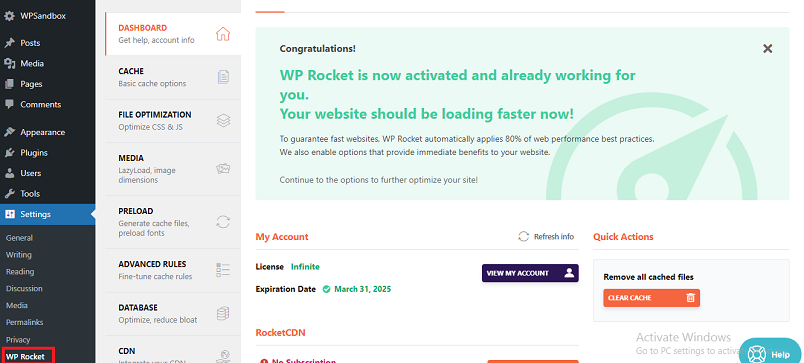
Pour les utilisateurs du serveur Apache, WP Rocket activera automatiquement la compression GZIP. Ainsi, vous n’avez pas besoin d’autoriser manuellement les options.
1.2 WP Super Cache
Suivez les étapes pour activer la compression GZIP dans WordPress à l'aide de WP Super Cache.
- Tout d'abord, allez dans le tableau de bord d'administration »Plugin»Ajouter un nouveau
- Rechercher WP Super Cache
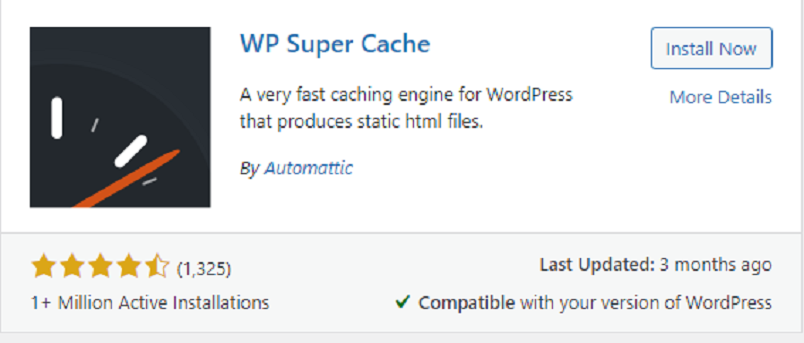
- Maintenant, installez et activez le plugin.
Après l'activation, vous pouvez trouver ce plugin dans la section « Paramètres » .
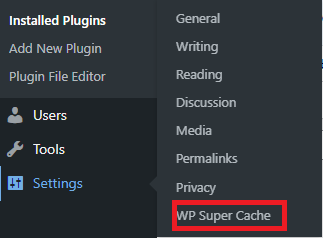
- Cliquez maintenant sur l'onglet « Avancé » .

- Recherchez « Compresser les pages afin qu'elles soient présentées plus rapidement aux visiteurs » et vérifiez-le.
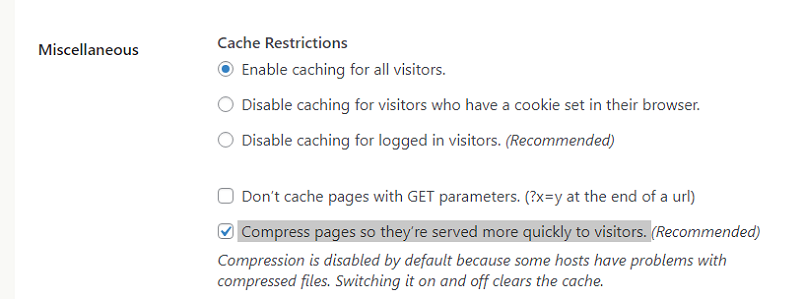
- Cliquez sur le bouton « Mettre à jour le statut » pour enregistrer les modifications.
Après cela, la compression est activée sur votre site Web. Vous devriez d'abord vider votre cache.

1.3 Cache total W3
W3 Total Cache est un autre bon plugin pour activer la compression GZIP dans WordPress. Tout d’abord, installez et activez le plugin comme le précédent.
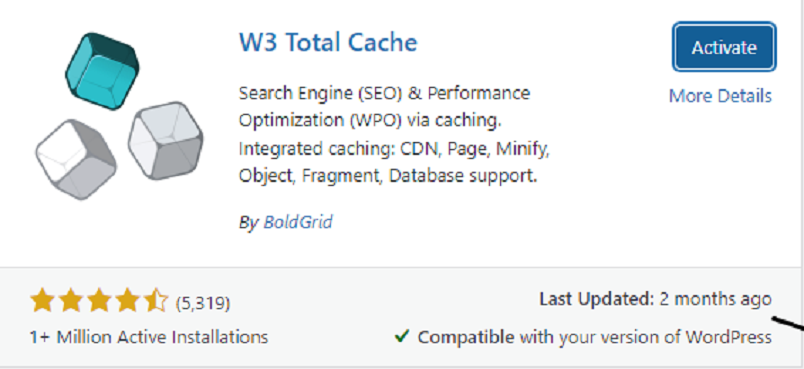
Accédez maintenant à la page Performance »Paramètres généraux dans votre tableau de bord WordPress.
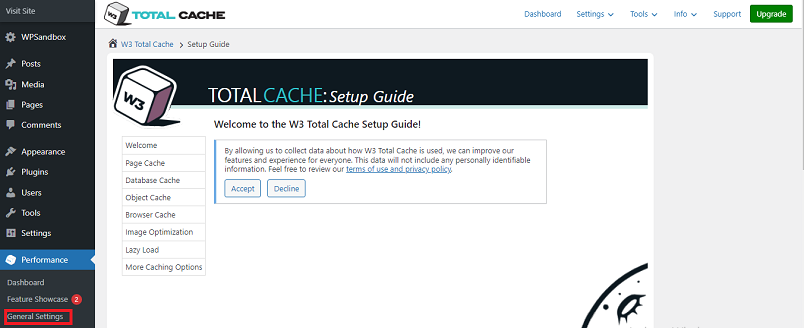
Maintenant, faites défiler vers le bas et cochez la case Activer le cache du navigateur .
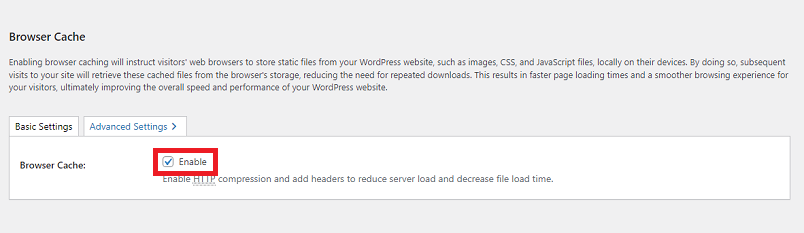
Cliquez sur le bouton « Enregistrer les paramètres » après avoir effectué les modifications.
2. Modification du fichier .htaccess pour activer la compression GZIP dans WordPress
Si vous utilisez Apache comme hébergeur Web et souhaitez activer la compression GZIP, vous devez modifier le fichier .htaccess. Vous pouvez trouver ce fichier dans le répertoire racine de votre installation WordPress via FTP (File Transfer Protocol). Suivez les étapes pour activer la compression GZIP dans WordPress en modifiant le fichier .htaccess.
- Tout d’abord, accédez au répertoire racine de WordPress, où vous trouverez le fichier .htaccess.
- Cependant, avant le processus de compression GZIP, sauvegardez votre fichier .htaccess sur votre ordinateur ou téléchargez-le via votre client FTP. Cela sauvegardera vos données si quelque chose de terrible se produit.
- Ouvrez maintenant le fichier .htaccess dans un éditeur de texte. Vous pouvez en outre utiliser deux mods Apache pour activer la compression GZIP. Mais mod_deflate est largement utilisé et constitue la meilleure option.
- Pour activer mod_deflate, ajoutez le code suivant à la fin de votre fichier .htaccess :
<IfModule mod_deflate.c> AddOutputFilterByType DEFLATE texte/plain AddOutputFilterByType DEFLATE texte/html AddOutputFilterByType DEFLATE texte/xml AddOutputFilterByType DEFLATE texte/css AddOutputFilterByType DEFLATE application/xml AddOutputFilterByType DEFLATE application/xhtml+xml AddOutputFilterByType DEFLATE application/rss+xml Application AddOutputFilterByType DEFLATE/javascript Application AddOutputFilterByType DEFLATE/x-javascript </SiModule>
- Pour activer mod_gzip à la place, ajoutez le code suivant.
<ifModule mod_gzip.c> mod_gzip_on Oui mod_gzip_decchunk Oui fichier mod_gzip_item_include \.(html?|txt|css|js|php|pl)$ mod_gzip_item_include gestionnaire ^cgi-script$ mod_gzip_item_include mime ^text/.* mod_gzip_item_include mime ^application/x-javascript.* mod_gzip_item_exclude mime ^image/.* mod_gzip_item_exclude rspheader ^Content-Encoding:.*gzip.* </ifModule> <ifModule mod_deflate.c> <filesMatch "\.(js|css)$"> SetOutputFilter DEFLATE </filesMatch> </ifModule>
- Utilisez les outils de test de compression GZIP pour tester si la compression GZIP est activée.
Si vous utilisez un plugin de mise en cache, vous devez vider le cache avant de tester.
Activer la compression GZIP pour Nginx
Il existe un extrait de code pour activer la compression GZIP pour le site Web qui utilise Nginx. Généralement, vous devez ajouter un extrait de code dans le fichier nginx.conf du site dans la section « http ».
serveur {
gzip dessus ;
gzip_types texte/application simple/xml ;
gzip_proxied authentification privée expirée sans cache et sans magasin ;
gzip_min_length 1000 ;
...
}Redémarrez NGNIX une fois que vous avez modifié le code.
Comment vérifier la compression GZIP ?
Les transferts de fichiers GZIP nécessitent deux choses. Les navigateurs Web indiquent aux serveurs qu'ils acceptent les fichiers compressés GZIP en incluant un en-tête HTTP Accept-Encoding dans la requête du navigateur. La plupart des navigateurs utilisent cet en-tête par défaut :
Accepter l'encodage : gzip, dégonfler
Deuxièmement, le serveur Web examine cet en-tête et décide de compresser ou non les fichiers demandés. Si les fichiers sont compressés GZIP, le serveur ajoute l'en-tête suivant à sa réponse.
Encodage du contenu : gzip
Test de compression GZIP en ligne
De nombreux sites Web sont disponibles pour confirmer si la compression GZIP est activée. Certains des sites Web populaires sont :
- Don de vitesse
- Vérificateur de site
- Petits outils de référencement
- Vérification du site SEO
Pour ce tutoriel, nous utiliserons Gift of Speed. Tout d’abord, saisissez l’URL du site Web dans le champ et lancez le test.
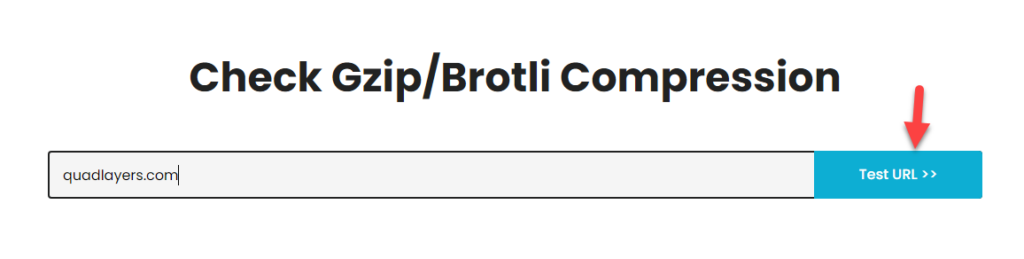
La plateforme vous montrera le résultat final en quelques secondes.
' 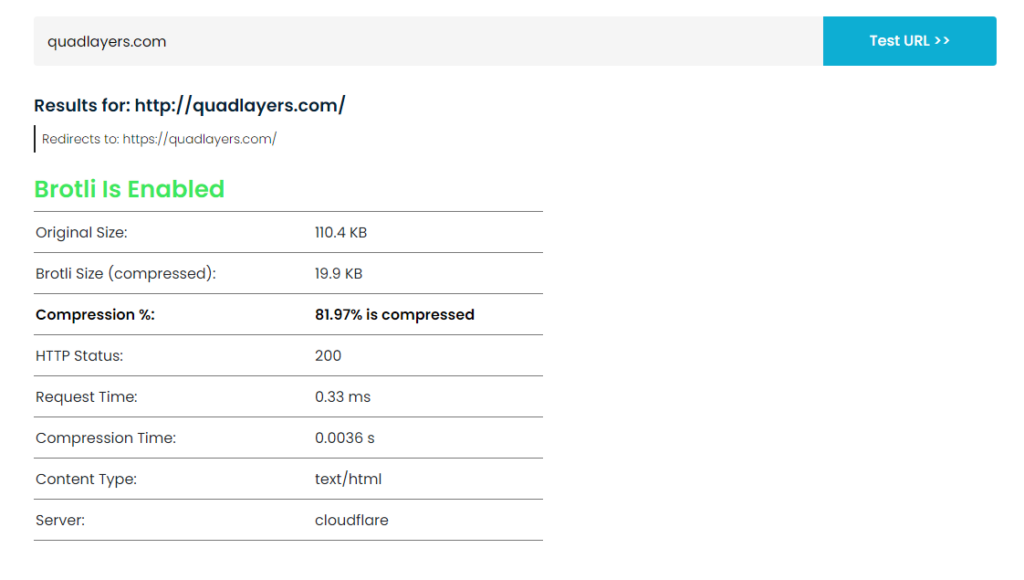
Comme vous pouvez le constater, nous avons réussi le test. Vous pouvez utiliser n'importe quel outil de votre choix pour valider la compression GZIP.
Conclusion
Nous avons essayé différentes méthodes pour optimiser les sites Web WordPress et accélérer les temps de chargement des pages. La compression WordPress GZIP est l’une des méthodes les meilleures et les plus simples pour optimiser votre site Web. Dans cet article, nous avons utilisé trois plugins et processus manuels différents pour activer la compression GZIP dans WordPress. Cependant, les plugins constituent le moyen le plus simple d’activer la compression GZIP en un seul clic.
Utilisez-vous l’une de ces méthodes pour activer la compression GZIP dans WordPress ?
Si oui, quelle méthode utilisez-vous ?
Dites-le-nous dans la section commentaires ci-dessous.
Plusieurs autres méthodes existent pour optimiser, accélérer et classer votre site Web. Nous les avons couverts pour vous dans les articles suivants.
- Comment configurer le cache le plus rapide de WP (Guide du débutant)
- Comment désactiver la navigation dans les répertoires dans WordPress
- Meilleurs plugins de mise en cache pour WordPress pour accélérer votre site
